วิธีทำให้ไซต์ WordPress เป็นส่วนตัว
เผยแพร่แล้ว: 2025-06-13การเปิดตัวเว็บไซต์ใหม่มักจะช่วยให้ผู้เข้าชมเว็บไซต์ได้มากที่สุด แต่ในบางกรณีการทำให้เว็บไซต์ WordPress ของคุณเป็นส่วนหนึ่งของแผนตั้งแต่การปกป้องข้อมูลที่ละเอียดอ่อนไปจนถึงการสร้างชุมชนพิเศษ
คู่มือนี้จะอธิบายว่าทำไมคุณอาจต้องการทำให้ไซต์ของคุณเป็นส่วนตัวมีความเสี่ยงที่สำคัญในการพิจารณาและบางวิธีที่เป็นมิตรกับผู้เริ่มต้นในการรักษาเนื้อหา WordPress ของคุณภายใต้ WRAPS
ทำไมทำให้ไซต์ WordPress ของคุณเป็นส่วนตัว?
อินเทอร์เน็ตถูกเรียกว่า "ข้อมูลทางหลวงหมายเลข" แต่บางครั้งคุณต้องใส่เบรก มีสาเหตุหลายประการที่ผู้สร้างเนื้อหาอาจพิจารณาสร้างเว็บไซต์เป็นส่วนตัว
- การใช้งานส่วนตัว -คุณอาจต้องการใช้เว็บไซต์ของคุณเป็นวารสารส่วนตัวหรือแพลตฟอร์มการแบ่งปันครอบครัวเท่านั้น การสร้างบล็อก WordPress ส่วนตัวทำให้มั่นใจได้ว่าบุคคลที่เลือกเท่านั้นสามารถเข้าถึงเนื้อหาของคุณได้
- การพัฒนา - หากเว็บไซต์ของคุณยังไม่เสร็จให้เป็นส่วนตัวป้องกันไม่ให้ผู้เยี่ยมชมเห็นเนื้อหาที่ไม่สมบูรณ์ ความเป็นส่วนตัวนี้ช่วยหลีกเลี่ยงประสบการณ์ผู้ใช้ที่ไม่ดีที่เกิดจากเว็บไซต์ที่ไม่สมบูรณ์ คุณสามารถทำให้ทั้งไซต์เป็นส่วนตัวเพื่อ จำกัด การเข้าถึงในระหว่างการพัฒนา
- การเข้าถึงแบบพิเศษ - สำหรับสโมสรกลุ่มการศึกษาหรือธุรกิจการ จำกัด การเข้าถึงทำให้มั่นใจได้ว่าผู้ใช้ที่ได้รับอนุญาตเท่านั้นหรือการชำระเงินสมาชิกจะเห็นเนื้อหาเฉพาะ
- โครงการที่เป็นความลับ - พอร์ตการทำงานทรัพยากร บริษัท ภายในหรือโครงการความร่วมมืออาจต้องใช้ความเป็นส่วนตัว
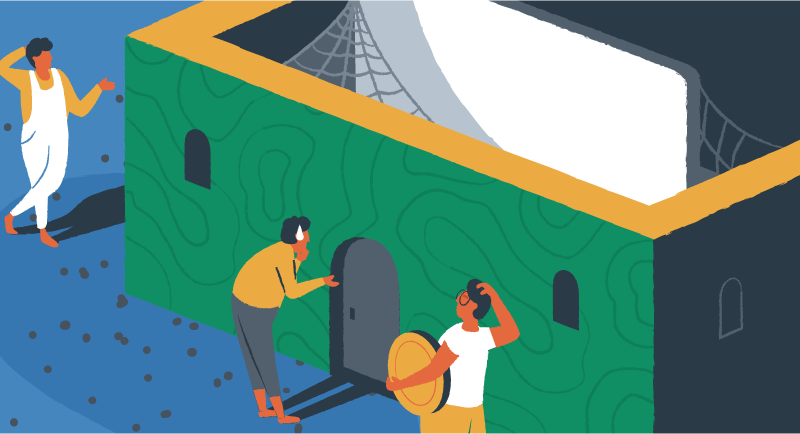
ความเสี่ยงและข้อ จำกัด ของเว็บไซต์ส่วนตัวเต็มรูปแบบ
หนึ่งในประโยชน์ที่สำคัญของการวางเนื้อหาออนไลน์คือการค้นพบโดยกลุ่มเป้าหมายของคุณ ด้วยเว็บไซต์ส่วนตัวกลยุทธ์แตกต่างกันมาก ในขณะที่ความเป็นส่วนตัวนำมาควบคุมมันยังแนะนำการแลกเปลี่ยนบางอย่าง
- ไม่มีการมองเห็นเครื่องมือค้นหา - เว็บไซต์ส่วนตัวเต็มรูปแบบจะไม่ได้รับการจัดทำดัชนีโดย Google หรือเครื่องมือค้นหาอื่น ๆ เพื่อที่จะไม่ปรากฏในผลการค้นหา ข้อ จำกัด นี้หมายความว่าคุณจะพลาดการจราจรอินทรีย์และผู้เข้าชมใหม่ที่มีศักยภาพ
- การแบ่งปันที่ จำกัด - เฉพาะผู้ใช้ที่มีข้อมูลรับรองการเข้าถึงเท่านั้นที่สามารถดูเนื้อหาของคุณซึ่งสามารถขัดขวางการแบ่งปันและการเติบโต
- ประสบการณ์ของผู้ใช้ - ขั้นตอนพิเศษ (เช่นการเข้าสู่ระบบหรือป้อนรหัสผ่าน) สามารถขัดขวางผู้เข้าชมทั่วไปจากการสมัครใช้งานเว็บไซต์ของคุณแม้ว่าพวกเขาจะสนใจเนื้อหาของคุณก็ตาม
- การบำรุงรักษา - การจัดการสิทธิ์ของผู้ใช้และปัญหาการเข้าถึงการแก้ไขปัญหาสามารถเพิ่มความซับซ้อนโดยเฉพาะอย่างยิ่งสำหรับผู้ใช้ที่ชำระเงินที่อาจขอเงินคืน
ทั้งหมดนี้ถูกกล่าวว่าเว็บไซต์ส่วนตัวหรือส่วนตัวบางส่วนมีประโยชน์และสำคัญสำหรับเจ้าของเว็บไซต์บางคน ลองดูวิธีง่ายๆสองสามวิธีที่จะทำให้สิ่งนี้เกิดขึ้นในเว็บไซต์ของคุณ
1. รหัสผ่านปกป้องเว็บไซต์ทั้งหมดของคุณ
วิธีที่ง่ายที่สุดในการทำให้ไซต์ WordPress ของคุณเป็นส่วนตัวคือการทำให้ผู้เข้าชมป้อนรหัสผ่านเมื่อมาถึง นอกจากนี้คุณสามารถเลือกใช้การป้องกันรหัสผ่านสำหรับหน้าและโพสต์เฉพาะในขณะที่ยังคงเข้าถึงหน้าแรกของคุณ
วิธีเปิดใช้งานการป้องกันรหัสผ่านส่วนหน้า
- เข้าสู่ระบบแดชบอร์ด WordPress ของคุณ
- ไปที่ ปลั๊กอิน > เพิ่มใหม่
- ค้นหาปลั๊กอินเช่นการป้องกันด้วยรหัสผ่านหรือ PPWP - หน้ารหัสผ่านป้องกัน
- ติดตั้งและเปิดใช้งานปลั๊กอิน
- ไปที่ การตั้งค่า > รหัสผ่านป้องกัน (หรือหน้าการตั้งค่าปลั๊กอิน)
- เปิดใช้งานการป้องกันรหัสผ่านและตั้งรหัสผ่านที่คุณต้องการ นอกจากนี้คุณยังสามารถเลือกตัวเลือกความเป็นส่วนตัวเช่น 'ส่วนตัว' หรือ 'ป้องกันรหัสผ่าน' จากเมนูแบบเลื่อนลง
- เพื่อความเป็นส่วนตัวเพิ่มเติมคุณสามารถปรับเปลี่ยนฟังก์ชั่นธีมของคุณ เข้าถึงตัวแก้ไขไฟล์ธีมและแก้ไขไฟล์ functions.php เพื่อเพิ่มรหัสตัวอย่างการ จำกัด การเข้าถึงไซต์ของผู้ใช้ที่เข้าสู่ระบบ
- บันทึกการเปลี่ยนแปลงของคุณ
ผลลัพธ์: ใครก็ตามที่เข้าชมเว็บไซต์ของคุณจะเห็นพรอมต์รหัสผ่าน เฉพาะผู้ที่มีรหัสผ่านเท่านั้นที่สามารถเข้าถึงเนื้อหาของคุณได้
2. ต้องการการสมัครสมาชิกสำหรับเนื้อหาพรีเมี่ยม
เมื่อคุณต้องการ จำกัด การเข้าถึงเนื้อหาบางอย่างเช่นบทความพรีเมี่ยมหลักสูตรหรือดาวน์โหลดและสร้างรายได้จากเว็บไซต์ของคุณปลั๊กอินเว็บไซต์สมาชิกเป็นวิธีที่จะไป ปลั๊กอินเหล่านี้ทำให้ง่ายต่อการควบคุมการเข้าถึงส่วนเฉพาะของไซต์ WordPress ของคุณในขณะที่อนุญาตให้เข้าถึงผู้อื่นได้ฟรี พวกเขายังช่วยให้คุณให้สมาชิกเข้าถึงเนื้อหาเฉพาะโดยการตั้งค่าบทบาทที่เหมาะสมเพื่อให้มั่นใจว่าผู้ใช้ที่ได้รับอนุญาตเท่านั้นสามารถดูเนื้อหาที่ จำกัด

วิธีเปิดใช้งานเว็บไซต์ที่ใช้การสมัครสมาชิก
- เลือกปลั๊กอินสมาชิก ตัวเลือกยอดนิยม ได้แก่ MemberPress และ Ultimate Member
- ติดตั้งและเปิดใช้งานปลั๊กอินที่คุณเลือกจาก ปลั๊กอิน > เพิ่มเมนูใหม่
- กำหนดค่าปลั๊กอิน:
- ไปที่หน้าการตั้งค่าปลั๊กอิน (เช่นการตั้งค่า สมาชิก Ultimate > การตั้งค่า )
- สร้างระดับสมาชิก (เช่นฟรีพรีเมี่ยมวีไอพี) และกำหนดราคาหากมี
- จำกัด เนื้อหา:
- ใช้เครื่องมือของปลั๊กอินเพื่อระบุหน้าโพสต์หรือหมวดหมู่ใดสำหรับสมาชิกเท่านั้น
- ผู้ที่ไม่ใช่สมาชิกจะเห็นการเข้าสู่ระบบหรือการลงทะเบียนเมื่อเข้าถึงเนื้อหาที่ จำกัด
- เพิ่มแบบฟอร์มการลงทะเบียนและเข้าสู่ระบบในเว็บไซต์ของคุณ (มักจะผ่านวิดเจ็ตหรือรหัสย่อ)
- ทดสอบไซต์ของคุณเพื่อให้แน่ใจว่าสมาชิกเท่านั้นที่สามารถเข้าถึงเนื้อหาพรีเมี่ยม
- หากคุณใช้ตัวอย่างโค้ดเพื่อทำให้ไซต์ของคุณเป็นส่วนตัวคุณสามารถกลับไปที่แผงควบคุมเดียวกันเพื่อลบรหัสเมื่อคุณต้องการทำให้เว็บไซต์เป็นสาธารณะอีกครั้ง
3. โหมดการบำรุงรักษาสำหรับการอัปเดตไซต์
โหมดการบำรุงรักษาเป็นคุณสมบัติที่ช่วยให้คุณ จำกัด การเข้าถึงไซต์ WordPress ของคุณชั่วคราวในขณะที่คุณทำการอัปเดตการบำรุงรักษาหรืองานอื่น ๆ โหมดนี้สามารถใช้เพื่อป้องกันไม่ให้ผู้เยี่ยมชมเข้าถึงเว็บไซต์ของคุณในขณะที่คุณกำลังทำการเปลี่ยนแปลงและยังสามารถใช้เพื่อแสดงข้อความหรือหน้าแบบกำหนดเองให้กับผู้เข้าชม
วิธีเปิดใช้งานโหมดการบำรุงรักษา
- ติดตั้งและเปิดใช้งานปลั๊กอินโหมดการบำรุงรักษา
- กำหนดค่าการตั้งค่าปลั๊กอินเพื่อปรับแต่งหน้าโหมดการบำรุงรักษา
- เปิดใช้งานโหมดการบำรุงรักษาเพื่อ จำกัด การเข้าถึงเว็บไซต์ของคุณ
ผู้ใช้ EasyWP Hosting สามารถข้ามขั้นตอนนี้และใช้ฟังก์ชั่นการบำรุงรักษาในตัวของเรา จากแดชบอร์ด EasyWP คุณสามารถไปที่สถานะเว็บไซต์ของคุณคลิกเปลี่ยนและเลือก“ โหมดการบำรุงรักษา”
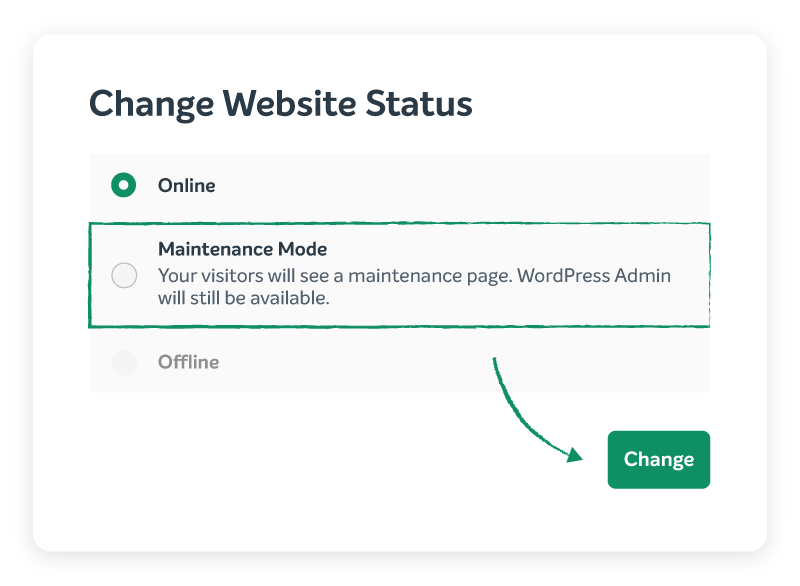
4. ซ่อนไซต์ของคุณจากเครื่องมือค้นหา
บางครั้งคุณต้องการให้ไซต์ WordPress ของคุณหรือหน้าเฉพาะเข้าถึงได้ง่ายโดยไม่ต้องใช้รหัสผ่าน แต่ไม่สามารถค้นพบผ่าน Google, Bing หรือเครื่องมือค้นหาอื่น ๆ วิธีการนี้เหมาะอย่างยิ่งหากคุณแบ่งปันข่าวที่ละเอียดอ่อนข้อมูลภายในหรือการเรียกร้องเนื้อหาทางอารมณ์และต้องการให้คนที่มีลิงก์โดยตรงเพื่อค้นหาแทนที่จะเป็นใครที่สะดุดในผลการค้นหา
- ไปที่แผงควบคุม WordPress ของคุณและนำทางไปยังการตั้งค่า> การอ่าน
- ทำเครื่องหมายในกล่องที่มีป้ายกำกับว่า“ กีดกันเครื่องมือค้นหาจากการจัดทำดัชนีเว็บไซต์นี้” และบันทึกการเปลี่ยนแปลงของคุณ สิ่งนี้จะเพิ่มแท็ก noindex และอัปเดตไฟล์ robots.txt ของคุณเพื่อขอให้เครื่องมือค้นหาไม่จัดทำดัชนีเว็บไซต์ของคุณ
- หากคุณต้องการซ่อนหน้าหรือโพสต์เฉพาะให้ใช้ปลั๊กอิน SEO เช่น Yoast SEO หรือ RankMath เพื่อตั้งค่าเนื้อหาแต่ละรายการเป็น“ noindex” ในหน้าหรือการตั้งค่าโพสต์
- เพื่อความเป็นส่วนตัวพิเศษหลีกเลี่ยงการเพิ่มหน้าเหล่านี้ในเมนูการนำทางหรือแผนที่ไซต์ของเว็บไซต์ของคุณและอย่าเชื่อมโยงกับพวกเขาจากหน้าสาธารณะอื่น ๆ
- แบ่งปัน URL โดยตรงกับบุคคลที่เชื่อถือได้เท่านั้นเนื่องจากทุกคนที่มีลิงค์สามารถเข้าถึงเนื้อหาได้โดยไม่ต้องใช้รหัสผ่านหรือการสมัครสมาชิก
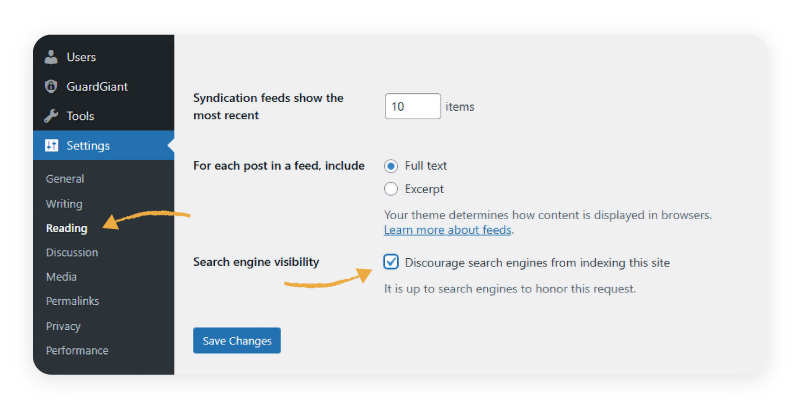
หากเนื้อหาของคุณมีความไวสูงให้พิจารณาการรวมขั้นตอนเหล่านี้เข้ากับมาตรการความปลอดภัยเพิ่มเติมที่ระบุไว้ข้างต้น ถึงกระนั้นสำหรับกรณีการใช้งานส่วนใหญ่การตั้งค่าเหล่านี้จะทำให้ไซต์ WordPress ของคุณหรือหน้าออกจากผลการค้นหาในขณะที่ยังคงเข้าถึงได้ง่ายสำหรับทุกคนที่คุณแชร์ลิงก์ด้วย
ควบคุมความเป็นส่วนตัวของเว็บไซต์ของคุณวันนี้
การทำให้ไซต์ WordPress เป็นส่วนตัวเป็นวิธีที่มีประสิทธิภาพในการปกป้องเนื้อหาที่ละเอียดอ่อนสร้างความพิเศษหรือรักษาสิ่งต่าง ๆ ไว้ภายใต้การห่อหุ้มจนกว่าคุณจะพร้อมที่จะแบ่งปัน ด้วยตัวเลือกเช่นการป้องกันรหัสผ่านปลั๊กอินสมาชิกและโหมดการบำรุงรักษาคุณมีเครื่องมือที่ยืดหยุ่นเพื่อให้ตรงกับความต้องการความเป็นส่วนตัวของคุณ
พร้อมที่จะรักษาความปลอดภัยของเว็บไซต์ของคุณให้ดียิ่งขึ้นหรือยัง? ค้นพบวิธีเพิ่มเติมในการปกป้องเว็บไซต์ WordPress ของคุณโดยตรวจสอบคู่มือของเราเกี่ยวกับกลยุทธ์การป้องกันที่จำเป็นมากขึ้น
